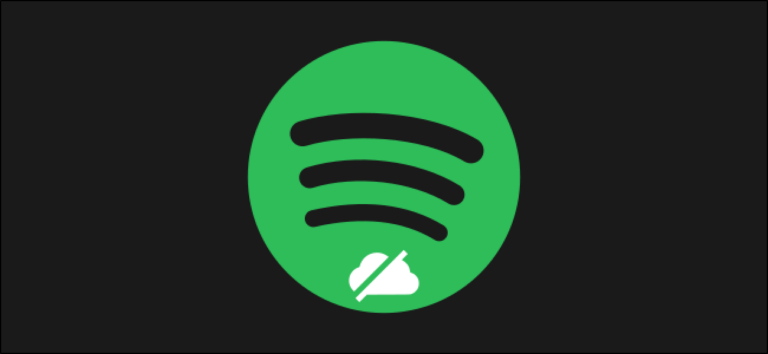Как использовать скрытый веб-браузер Apple Watch (и почему этого делать не следует)

Apple Watch может не включать Safari в свой список приложений, но браузер действительно есть, просто ожидая отображения веб-страниц. Хотя просмотр ваших любимых веб-сайтов с вашего запястья может показаться удобным, некоторые препятствия все же существуют.
Три способа доступа к браузеру Apple Watch
Чтобы получить доступ к браузеру Apple Watch, вам нужно нажать на ссылку. Есть три верных способа получить ссылку с помощью стандартных приложений в watchOS. Их может быть больше, если вы используете сторонние приложения, которые вы можете установить с помощью приложения Watch на своем iPhone или непосредственно на Watch.
1. Используйте Сири
Программы для Windows, мобильные приложения, игры - ВСЁ БЕСПЛАТНО, в нашем закрытом телеграмм канале - Подписывайтесь:)
Самый простой способ запустить браузер — попросить Siri сделать это. Для этого нажмите и удерживайте кнопку Digital Crown, чтобы вызвать Siri, а затем произнесите «поиск по адресу howtogeek.com» или любой другой веб-сайт, который вы хотите запустить.
Вы также можете использовать «Привет, Siri» или просто поднять запястье, чтобы говорить, если эти параметры включены в настройках Apple Watch.

Отсюда Siri выполнит поиск в Интернете и предложит вам список веб-сайтов. Нажмите «Открыть страницу», чтобы открыть веб-сайт в оверлее браузера.
Поисковые системы, такие как Google, DuckDuckGo и Bing, позволяют вам проводить более подробные сеансы просмотра, но часто прямой поиск того, что вам нужно, является самым простым способом добраться туда, куда вы хотите.

2. Используйте сообщения
Хотя Siri является наиболее удобным способом запуска браузера watchOS, вы также можете использовать Сообщения. Все, что вам нужно, это ссылка, которую нужно нажать в чате сообщений. Если кто-то отправит вам ссылку, вы можете нажать на нее, чтобы запустить браузер и посмотреть.

Чтобы получить доступ к выбранной вами веб-странице с помощью этого метода, вам необходимо отправить себе ссылку. Это не так уж плохо, если у вас есть Apple Watch Series 7 или новее с полноценной клавиатурой на запястье. Сторонние приложения для обмена сообщениями также могут поддерживать эту функцию.

Амазонка
$379,00 ![]()
$429.00 Скидка 12%
3. Используйте почту
Наконец, вы также можете нажимать на ссылки в сообщениях электронной почты. Как и метод «Сообщения», для этого требуется наличие ссылки во входящем электронном письме.
Вы можете ввести (или продиктовать) и отправить ссылку по электронной почте. После получения вы можете нажать на ссылку, чтобы открыть веб-страницу.

Почему вам следует избегать просмотра веб-страниц с вашего запястья
Мы сочли запуск браузера через Apple Watch неточным и немного неудобным. И тому есть несколько причин.
Браузер непрактичный
Для начала у нас возникли проблемы с рендерингом на Apple Watch Series 4. Как вы можете видеть на снимке экрана ниже с домашней страницы How-To Geek, изображения не появились, а выравнивание некоторых элементов отключено.

Хотя поиск в Интернете с помощью Siri является лучшим методом, он все же требует терпения и некоторых продуманных поисковых подсказок. Например, если сказать Siri «найти wikipedia.com», откроется ссылка на App Store, а не на Википедию.
Поскольку Siri включает информацию из Википедии, фраза «ищите iPhone в Википедии» дает вам не ссылку, а краткое изложение темы.
Вы должны не забыть сказать «поиск в Интернете» для этих запросов, и даже тогда вам нужно надеяться, что Bing (который использует Siri) даст правильные результаты.

Другие методы еще менее полезны, так как вы должны использовать точные веб-адреса. Если вы используете Apple Watch без клавиатуры, вам придется использовать метод ввода текста Apple «scribble», который часто путает букву «o» с цифрой «0». Это может привести к сбою многих ссылок «.com».
Методы «Почта» и «Сообщения» можно сделать немного более практичными, отправляя сообщения самому себе, но это все равно не самый приятный способ просмотра веб-страниц. Диктовка веб-адреса — это хорошо, но если вы используете свой голос, вам лучше использовать Siri.

Выполнение более точных запросов требует использования поисковой системы в качестве отправной точки, такой как Google, DuckDuckGo или Bing.
Иногда страницы по умолчанию открываются в режиме чтения, что делает чтение более полезным за счет функциональности веб-страницы. Если это произойдет, коснитесь адресной строки, чтобы вместо этого перейти к «Веб-просмотр».
Использование браузера на запястье неудобно
Использование браузера на запястье — не самый удобный вариант. Часы не предназначены для длительного использования. Вы можете испытывать физический дискомфорт, удерживая запястье в вытянутом положении. Хотя короткие сеансы просмотра возможны, более длительные сеансы могут быть невозможны.
Сторонние приложения для браузера watchOS существуют
Если вы серьезно относитесь к просмотру веб-страниц на Apple Watch, сторонний браузер может стоить того, чтобы преодолеть некоторые препятствия, которые мы обсуждали выше.
Из бесплатных браузеров Apple Watch, которые мы пробовали, Parrity — единственный вариант, который мы рекомендуем. Браузер рендерит страницу отдельно, а затем отправляет снимок на Apple Watch, поэтому у вас не так много проблем с рендерингом, как при использовании вышеописанных методов.

Приложение работает так, как вы ожидаете, позволяя выполнять поиск и вводить веб-адреса так же, как в Safari.
Интерфейс даже делает некоторые приспособления, такие как предоставление ярлыков для распространенных префиксов и суффиксов веб-адресов, таких как «www». и «.com», чтобы упростить задачу.

Это все еще немного утомительно использовать на модели Apple Watch до Series 7 из-за отсутствия физической клавиатуры.
Метод ввода «каракули» не очень хорошо подходит для точных веб-адресов, а диктовка URL-адресов вслух не всем придется по вкусу.

Есть и другие платные браузеры для Apple Watch, в том числе µBrowser и Squint Browser, но мы не рекомендуем тратить деньги на эти инструменты.
Оставьте просмотр другим вашим устройствам
Другие ваши устройства, такие как iPhone или iPad, гораздо лучше подходят для просмотра. Тем не менее, есть еще много причин для использования Apple Watch, независимо от того, занимаетесь ли вы активным отдыхом, например, походами, ищете мотивацию в своем фитнес-путешествии или вам нужны потенциально спасительные функции, такие как уведомления о здоровье сердца или обнаружение падений.
Программы для Windows, мобильные приложения, игры - ВСЁ БЕСПЛАТНО, в нашем закрытом телеграмм канале - Подписывайтесь:)